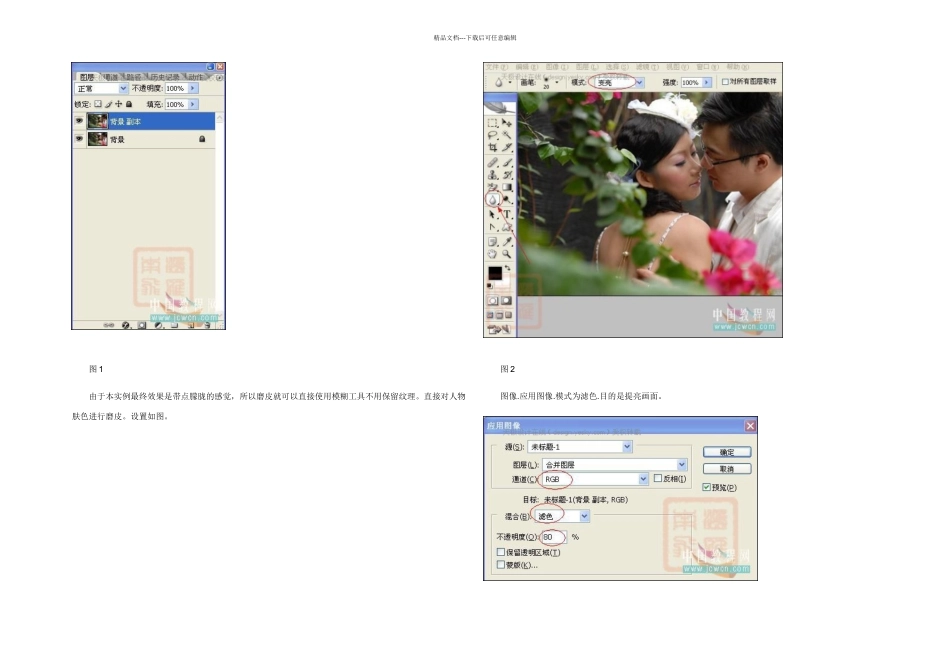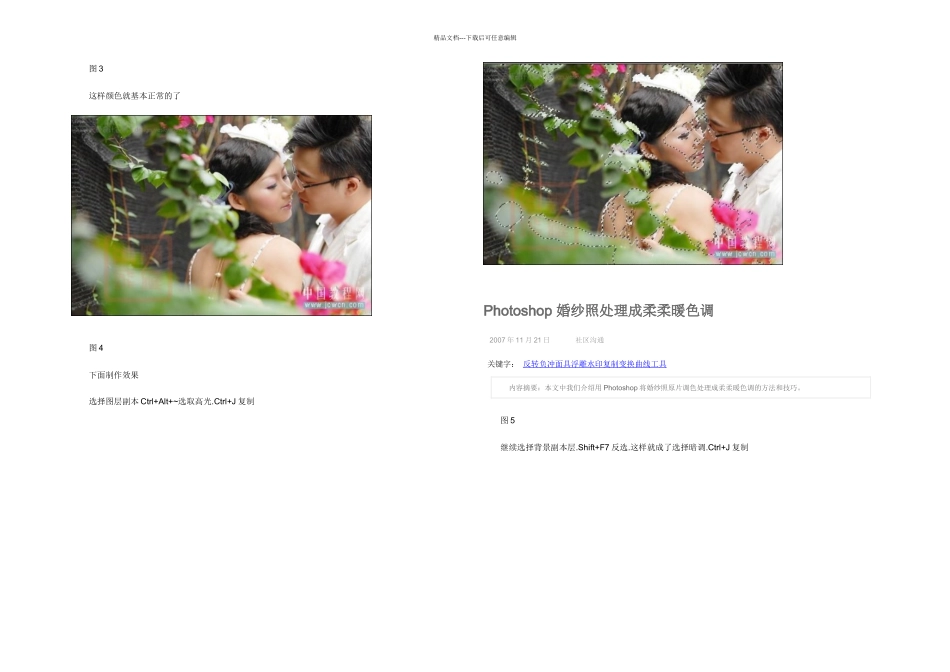精品文档---下载后可任意编辑 2007 年 11 月 21 日 社区沟通关键字: 反转负冲 面具 浮雕水印 复制变换 曲线工具 内容摘要:本文中我们介绍用 Photoshop 将婚纱照原片调色处理成柔柔暖色调的方法和技巧。 本文中我们介绍用 Photoshop 将婚纱照原片调色处理成柔柔暖色调的方法和技巧。 本文由中国教程网 鸿雁南飞 原创。 先看原图效果图 原图 效果图 Photsohop 中打开图像,按 Ctrl+J 复制一层。精品文档---下载后可任意编辑 图 1 由于本实例最终效果是带点朦胧的感觉,所以磨皮就可以直接使用模糊工具不用保留纹理。直接对人物肤色进行磨皮。设置如图。 图 2 图像.应用图像.模式为滤色.目的是提亮画面。精品文档---下载后可任意编辑 图 3 这样颜色就基本正常的了 图 4 下面制作效果 选择图层副本 Ctrl+Alt+~选取高光.Ctrl+J 复制Photoshop 婚纱照处理成柔柔暖色调 2007 年 11 月 21 日 社区沟通关键字: 反转负冲 面具 浮雕水印 复制变换 曲线工具 内容摘要:本文中我们介绍用 Photoshop 将婚纱照原片调色处理成柔柔暖色调的方法和技巧。 图 5 继续选择背景副本层.Shift+F7 反选.这样就成了选择暗调.Ctrl+J 复制精品文档---下载后可任意编辑 图 6 图 7 图 8 按顺序排列.分别取名高光.中间调.暗调.设置高光图层混合模式为滤色,其它两个层混合模式为正常精品文档---下载后可任意编辑 图 9 选择暗调图层.对暗调层进行减少杂色滤镜处理.主要是锐化作用.(在这里不使用 USM 锐化是因为利用减少杂色锐化看起来会比较细腻) 按 Ctrl+F 重复一次 图 10 假如觉得锐过了可以渐隐一下 图 11 对中间调图层进行滤镜 模糊 高斯模糊精品文档---下载后可任意编辑Photoshop 婚纱照处理成柔柔暖色调 2007 年 11 月 21 日 社区沟通关键字: 反转负冲 面具 浮雕水印 复制变换 曲线工具 内容摘要:本文中我们介绍用 Photoshop 将婚纱照原片调色处理成柔柔暖色调的方法和技巧。 图 12 图 13 效果如图:精品文档---下载后可任意编辑 图 14 创建纯色调整层.混合模式为柔光。 图 15 颜色值如下精品文档---下载后可任意编辑 图 16 再创建可选颜色调整层.对中性色进行调整。 图 17精品文档---下载后可任意编辑 图 18 最后加文字点缀.盖印图层处理一下细节,完成。原文链接 图 19